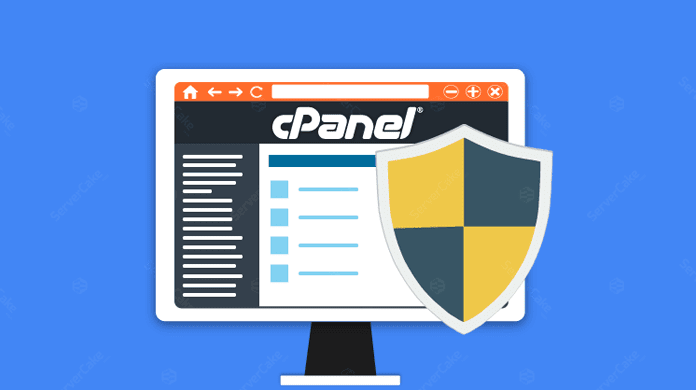Bảo vệ thư mục trên cPanel sẽ ngăn chặn các truy cập không mong muốn và sẽ được xác thực truy cập bằng mật khẩu hoặc thông tin đăng nhập, bảo vệ thư mục rất cần thiết khi thư mục đó chứa dữ liệu quan trọng hoặc bạn không muốn ai truy cập trang quản trị ví dụ: domain.com/wp-admin thì phải qua bước xác minh.
Trong bài viết này mình sẽ hướng dẫn bạn bảo mật thư mục của mình một cách đơn giản nhất.
Bảo vệ thư mục cPanel
Bước 1: Đăng nhập vào cPanel
Đầu tiên bạn cần đăng nhập vào tài khoản cPanel của mình để tiến hành bảo vệ thư mục.
Bước 2: Tiến hành bảo mật thư mục
Đầu tiên bạn truy cập vào File Manager trong mục Files.
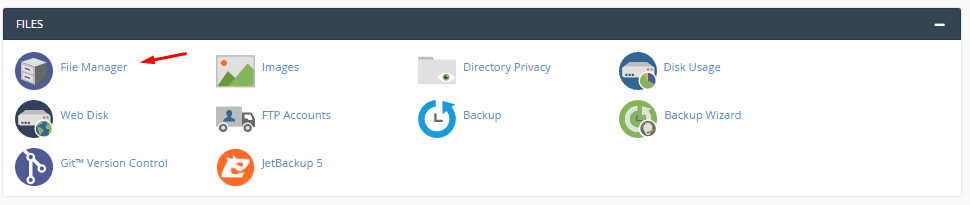
Trong trang quản lý tệp tin bạn chọn thư mục mình cần bảo vệ, mình cập bảo vệ thư mục wp-admin không muốn ai truy cập vào ngoại trừ mình. Bạn nhấp chuột trái vào thư mục bạn muốn bảo vệ và chọn Password Protect.
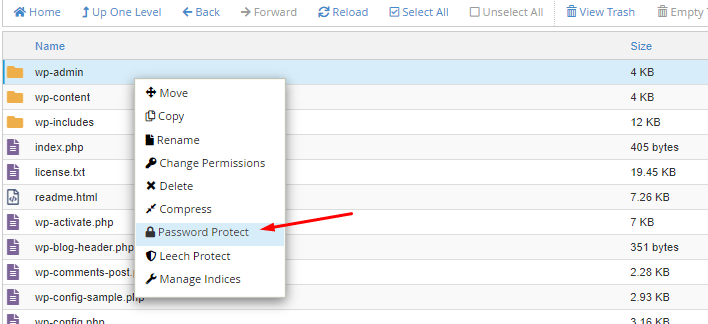
Bạn sẽ được chuyển đến trang Directory Privacy để tiến hành bảo vệ thư mục. Dưới đây là giao diện Directory Privacy bạn chọn dấu tick vào Password protect this directory, sau đó sẽ hiện ra đường dẫn thư mục muốn bảo vệ và bạn nhấn nút Save để lưu lại.
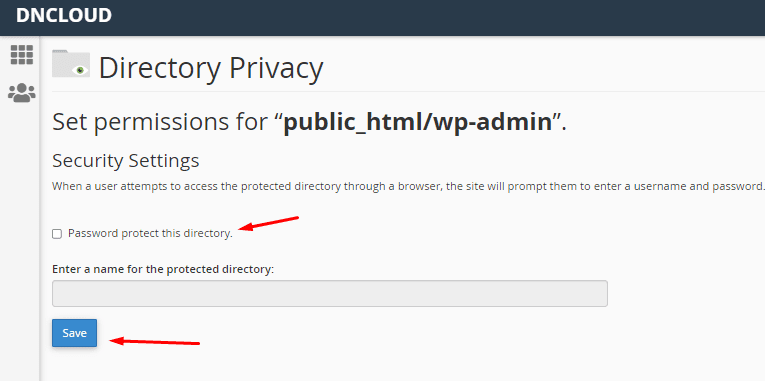
Bước 3: Tạo User
Sau khi Save xong sẽ hiện ra thông báo Success như ảnh thì chúc mừng bạn đã thành công bước đầu tiên. Tiếp theo chúng ta sẽ chọn Go Back để tạo User.

Tại trang này chúng ta tiến hành cuộn xuống sẽ thấy phần Create User chúng ta sẽ tiến hành tạo User để xác thực truy cập.
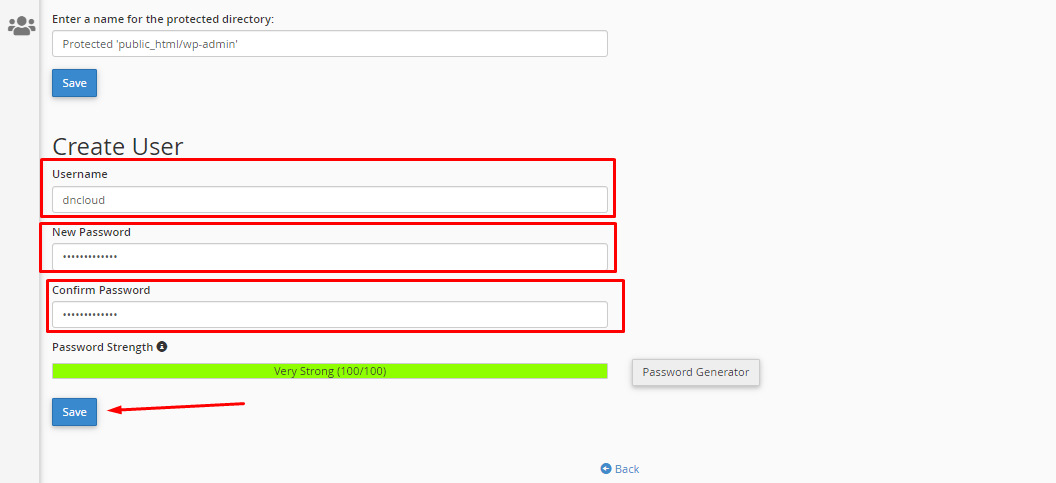
Trong đó:
- Username: nhập tên người dùng bạn muốn tạo, ở đây mình chọn username là dncloud.
Sau khi bạn điền đầy đủ các thông tin trên bạn nhấn nút Save để lưu lại.
Các bạn nhớ lưu lại username và password để chúng ta đăng nhập.

Xuất hiện thông báo này thì chúng ta đã tạo thành công user. Bây giờ bạn thử truy cập vào thư mục ấy nhé sẽ hiện ra một thông báo buộc chúng ta phải đăng nhập.
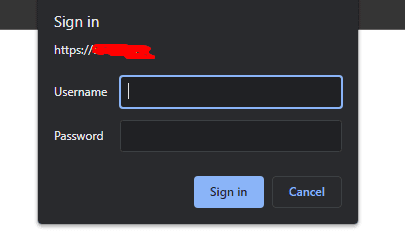
Bạn nhập các thông tin đăng nhập bạn đã tạo ở trên, sau khi đăng nhập bạn có thể truy cập thư mục.
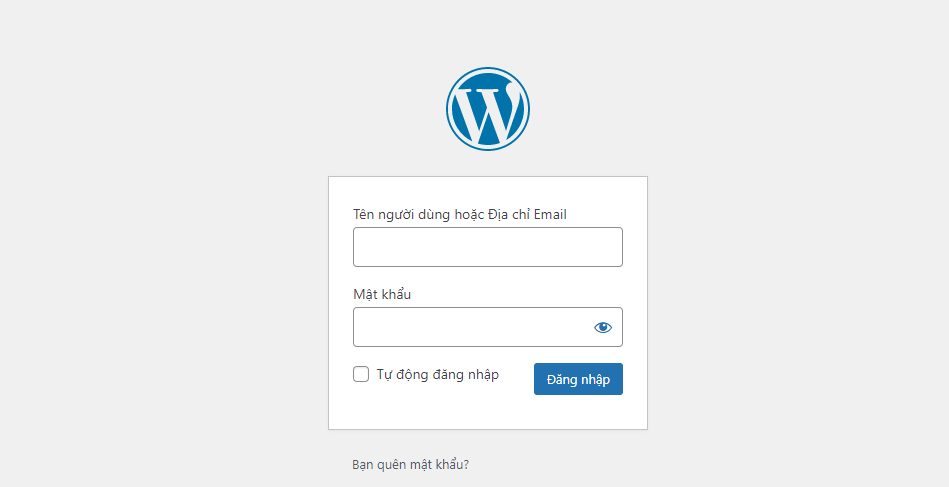
Vậy là bạn đã thành công bảo vệ thư mục rồi đó.
Tắt tính năng bảo vệ thư mục
Để tắt năng bảo vệ thư mục bạn làm lại như bước 1 và bước 2 và bỏ tick Password protect this directory là được, sau đó bạn nhấn Save để lưu lại.
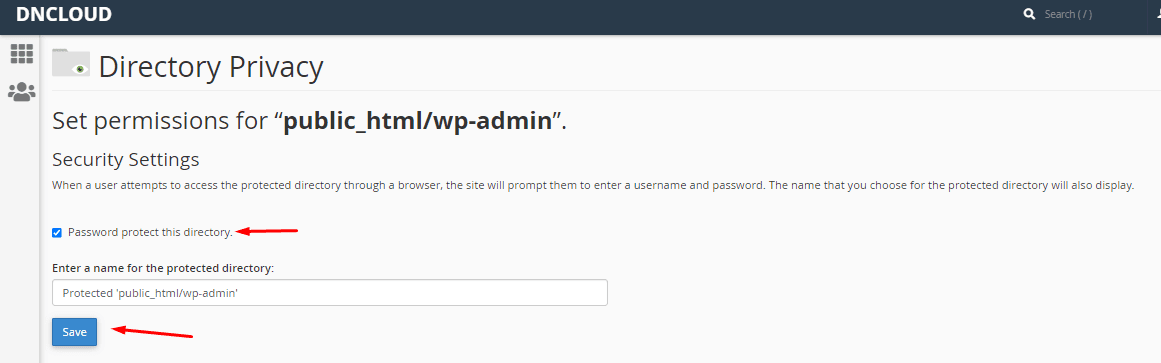
Bạn sẽ nhận được thông báo như sau.

Chúc mừng bạn đã tắt tính năng bảo thư mục thành công, bây giờ bạn tiến hành truy cập vào thư mục để kiểm kiểm tra ngay nhé.
Chúc bạn thành công.